MFクラウド会計 開始残高と振替伝票入力
2017年初旬にマイクロ法人を設立しました(記事一覧)。スタートアップや中小企業に人気のクラウド会計システムであるMFクラウド会計を法人契約し利用しています。これまで、マイクロ法人で新規登録、ゆうちょ銀行とデータ連携、住信SBIネット銀行とデータ連携、Amazaon.co.jpとのデータ連携を記事にしてきました。今回は開始残高の入力を記事にしたいと思います。今回の記事でMFクラウド会計の初期設定は完了となります。
開始残高の入力
開始残高とは、開業日もしくは会計期間の期首日時点での資産・負債・資本の残高を指します。MFクラウド会計に限ったことではありませんが、会計上のルールとしてスタート地点となる開始残高を登録しなければなりません。こじかのマイクロ法人は資本金200万円で開業しました。この資本金200万円を開始残高として登録してみたいと思います。 左側メニューの「 各種設定 > 開始残高」をクリック。
開始残高の画面にて、資産の部の【法人】ゆうちょ銀行に「2,000,000」を入力。
同じ画面の純資産の部、資本金に同額の「2,000,000」を入力。画面下の借方合計と貸方合計の金額が一致していることを確認し「 保存 」ボタンをクリック。
ホーム画面に戻ると、セットアップ状況が100%に変わっています。これでMFクラウド会計の初期設定はすべて終わりました。
振替仕訳の入力
初期設定が完了しましたので、早速、実際の取引を記録していこうと思います。 こじかのマイクロ法人がメインで利用するゆうちょ銀行はMFクラウド会計とデータ連携しており、口座の取引明細を自動で取り込みます。2017-11-8記事(ゆうちょ銀行とデータ連携)の通り、ゆうちょ銀行のデータ連携は未記帳分の取引明細しか過去の取引を取り込みません。過去の取引は手動でMFクラウド会計に記録する必要があります。 左側メニューの「 手動で仕訳 > 振替伝票入力」をクリック。
振替伝票入力画面が表示されます。借方、貸方それぞれに勘定科目と金額、必要に応じて補助科目と摘要を入力します。入力内容を確認し「 登録 」ボタンをクリック。
実際には、(借方)ゆうちょ銀行/(貸方)短期借入金、金額はともに「2,000,000」を入力しました。借入の相手は私こじか。2017-2-7記事(個人・マイクロ法人間の金銭貸借)で紹介したように、マイクロ法人とこじか個人の間で事前に借入極度基本契約を結んでおり、今回の金銭貸借取引はその契約に基づくものです。摘要欄にはその旨を記載しました。この契約に基づく金銭貸借は頻繁に行う予定なので、短期借入金の補助科目として「こじか(個人名)」を設定してあります。補助科目については後日別の記事で詳しく説明したいと思います。
振替伝票が登録され、図のように仕訳が表示されます。先に登録した開始残高が取引No.1の仕訳として表示され、今回登録した短期借入金の振替仕訳がNo.2と表示されています。
仕訳帳
左側メニューの「 会計帳簿 > 仕訳帳」をクリックすると、前述の仕訳はいつでも仕訳帳で確認することが出来ます。
仕訳はさまざまな条件で検索可能です。また、PDF形式やCSV形式で仕訳帳を出力(エクスポート)することが出来ます。MFクラウド会計を導入する前はエクセルで仕訳帳を作成していたことを考えると、格段に作業が楽に正確になりました。
参考までに、図はこじかのマイクロ法人の預金通帳です。MFクラウド会計の仕訳と銀行口座の取引が一致しています。今後も預金の動きや残高と帳簿が一致するよう記録していきます。












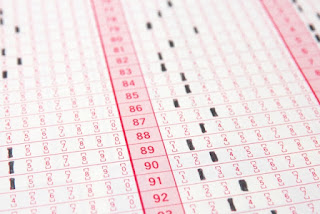

コメント
コメントを投稿